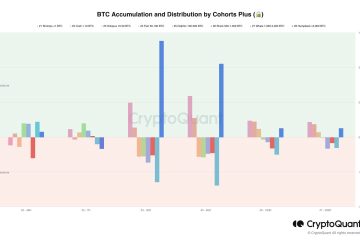Molti utenti avanzati di Chrome potrebbero occasionalmente dover modificare l’agente utente associato al browser, in genere a scopo di test. Che tu sia un designer, uno sviluppatore, uno studente, un tinker, un principiante o un esperto, cambiare l’agente utente di Chrome non è particolarmente difficile, ma è nascosto in una sezione di Chrome con cui la maggior parte degli utenti non interagisce mai; gli strumenti per sviluppatori.
Ecco come puoi cambiare l’agente utente nel browser web Chrome, funziona allo stesso modo su Chrome per Mac, Windows o Linux.
Come cambiare utente Agente nel browser Google Chrome
I seguenti passaggi cambieranno l’agente utente in Google Chrome:
Apri Chrome sul computer Fai clic sull’icona a tre punti nell’angolo superiore di una finestra del browser per accedere a varie menu, scegli”Altri strumenti”>”Strumenti per sviluppatori”, altrimenti vai al menu Visualizza > Sviluppatore > Strumenti per sviluppatori Dalla sezione Console, scegli”Condizioni di rete”(se non lo vedi, fai clic sul menu a tre punti all’interno di Strumenti per sviluppatori > Altri strumenti > Condizioni di rete Deseleziona la casella”Usa browser predefinito”/”Seleziona automaticamente”
Fai clic nel menu a discesa e scegli l’agente utente che desideri utilizzare in Chrome
Facoltativamente, scegli”Altro/Personalizzato”per impostare il tuo agente utente Aggiorna la pagina per rendere effettivo il nuovo agente utente nella sessione di navigazione corrente
È così che cambi l’agente utente in Chrome.
La modifica dell’agente utente rimarrà in vigore solo per la finestra o la scheda corrente, ma per tutta la durata della sessione di navigazione. In questo modo è facile testare i siti, controllare il codice, risolvere i problemi, progettare, sviluppare o armeggiare all’interno del browser Chrome.
Ripristino dell’agente utente predefinito in Chrome
Puoi cambiare l’utente agent all’impostazione predefinita del browser Chrome tornando alla sezione Condizioni di rete degli Strumenti per sviluppatori e selezionando la casella all’interno di User Agent per”Usa impostazione predefinita del browser”.
Apri Chrome Fai clic sull’icona a tre punti nell’angolo superiore di un finestra del browser> scegli”Altri strumenti”>”Strumenti per sviluppatori”Fai clic sul menu a tre punti all’interno di Strumenti per sviluppatori (questo è sotto l’altro menu a tre punti… sì, ci sono due menu a tre punti sullo stesso schermo, un’affascinante decisione UI/UX) e ora scegli Altri strumenti >”Condizioni di rete”Seleziona la casella”Usa browser predefinito”/”Seleziona automaticamente”Aggiorna la pagina per tornare all’agente utente predefinito per la versione corrente di Chrome
L’agente utente predefinito in Chrome cambia quando installi gli aggiornamenti nel browser Chrome, ma per impostazione predefinita mostrerà sempre anche il dispositivo e il sistema operativo.